360安全浏览器怎么开启阅读模式?360安全浏览器是非常多用户都爱用的资源获取软件。不论是文件下载还是内容查找都可快速完成,浏览器自带各种实用插件以及功能可以帮助用户进行问题解决。而阅读模式可以为用户带来更加优质的使用体验,但很多用户都不知道如何开启这个模式,因此浏览器之家小编特意为大家带来了最新的一键打开网页阅读模式详细操作攻略大全分享。
一键打开网页阅读模式详细操作攻略大全
1、在计算机桌面上双击360安全浏览器的图标并启动程序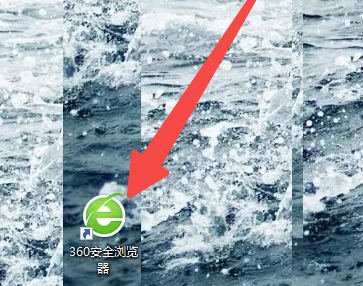
2、在浏览器的右上角点击三道横杠的标志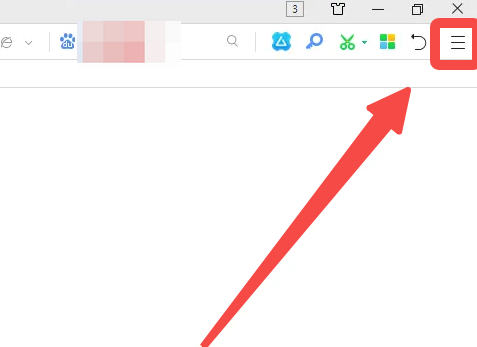
3、在弹出的菜单列表中单击【设置】选项。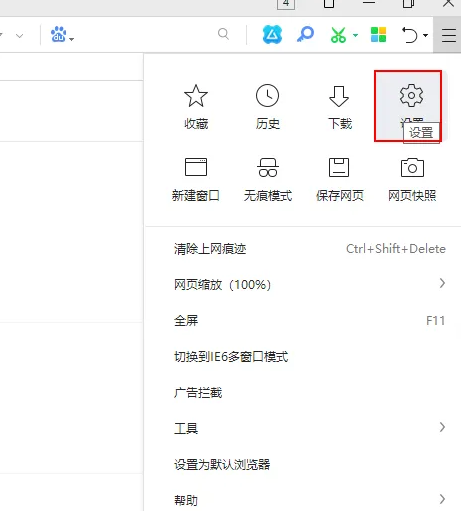
4、在选项界面里面点击左侧的【实验室】选项。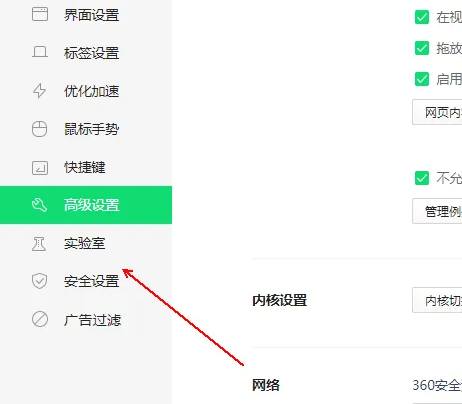
5、在右侧的搜索推荐中找到【开启阅读模式】选项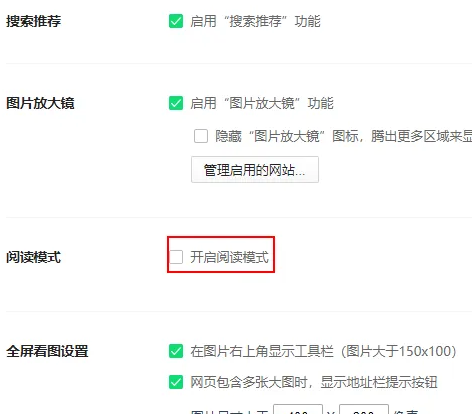
6、勾选其前面复选框的对勾即可。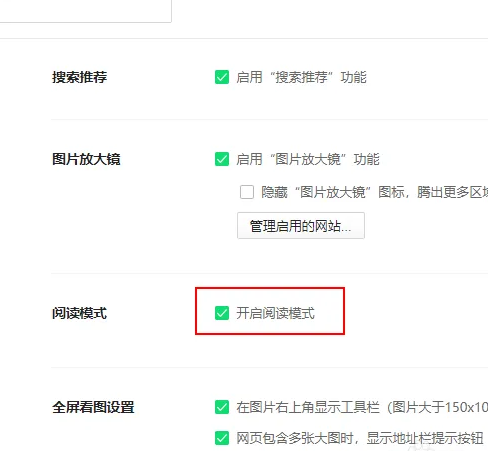
以上就是小编为大家带来的关于360安全浏览器怎么开启阅读模式-一键打开网页阅读模式详细操作攻略大全分享,想获取更多相关内容请前往浏览器之家。















